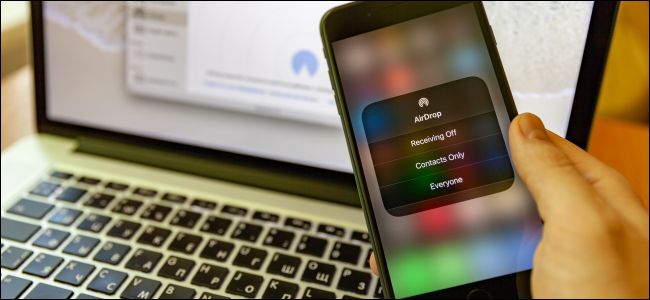
AirDrop de Apple es una forma conveniente de enviar fotos, archivos, enlaces y otros datos entre dispositivos. AirDrop solo funciona en Mac, iPhone y iPad, pero hay soluciones similares disponibles para PC con Windows y dispositivos Android.
Windows 10: uso compartido cercano
Si solo está moviendo fotos o archivos entre dos PC con Windows 10 cercanas, no necesita nada adicional. La función «Uso compartido cercano» de Windows 10 se agregó nuevamente en la actualización de abril de 2018 . Esta característica funciona de manera muy similar a AirDrop para Windows. Con esta función habilitada en dos PC cerca una de la otra, puede enviar rápidamente cualquier cosa, incluso archivos, utilizando la función Compartir integrada en el Explorador de archivos de Windows 10. Los archivos se transfieren a través de Bluetooth o Wi-Fi.
Para configurar esto, visite Configuración> Sistema> Experiencias compartidas y habilite «Uso compartido cercano». Puedes elegir quién puede enviarte contenido, pero igual tendrás que estar de acuerdo cada vez que alguien quiera enviarte algo.
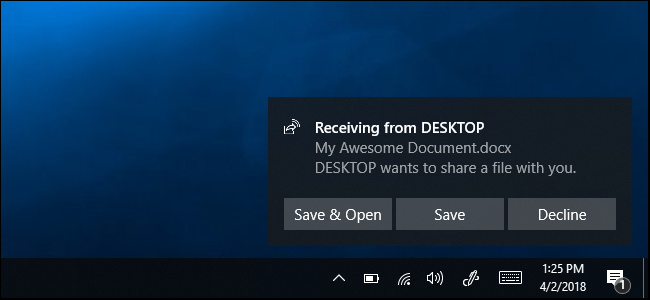
Android: archivos de Google (y Fast Share)
En el frente de Android, Google está trabajando en una función de «Compartir rápido» que funciona como AirDrop y Compartir cerca. A través de una combinación de Bluetooth y Wi-Fi, le permitirá compartir archivos, fotos e incluso fragmentos de texto con otras personas cercanas.
Esta función aún no está disponible: 9to5Google descubrió una versión en progreso en junio de 2019. Es posible que tarde un poco.
Hasta que esta función se active, es posible que desee probar la aplicación oficial de Archivos de Google . Incluye una función de «compartir sin conexión» que utiliza el intercambio de archivos de igual a igual para enviar archivos a otra persona con la aplicación Archivos de Google cerca. En otras palabras, funciona de manera muy similar a AirDrop: dos personas con Archivos de Google instalado pueden usar la aplicación para enviar y recibir archivos mediante Bluetooth.
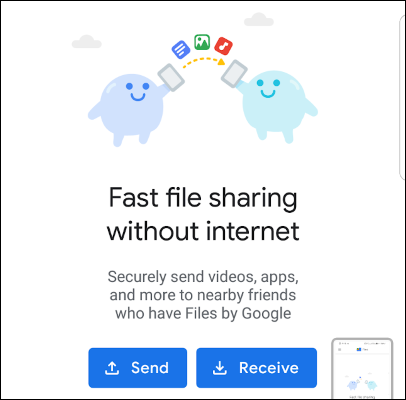
Alternativas multiplataforma a AirDrop
Las herramientas clásicas para compartir archivos en red siguen funcionando bien con PC con Windows, Mac e incluso con sistemas Linux. Puede configurar una carpeta de red compartida en su red local. Con solo herramientas integradas en su sistema operativo, puede acceder a la carpeta de red en el administrador de archivos de su sistema operativo y copiar archivos de un lado a otro.
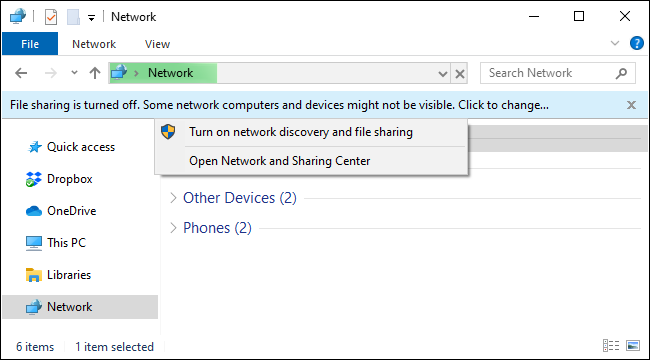
Si eso es un poco técnico o si desea transferir archivos a través de Internet, intente usar un servicio de sincronización de archivos como Dropbox , Google Drive , Microsoft OneDrive o Apple iCloud Drive, que también funciona en Windows. Puede compartir archivos (o carpetas) con otras cuentas y estarán disponibles en el almacenamiento en la nube de otra persona. Dropbox incluso tiene una función de «LAN Sync» , que asegurará que cualquier archivo compartido contigo por alguien en la red local se transfiera a través de tu red local y no a Internet, ahorrando tiempo y ancho de banda de descarga.
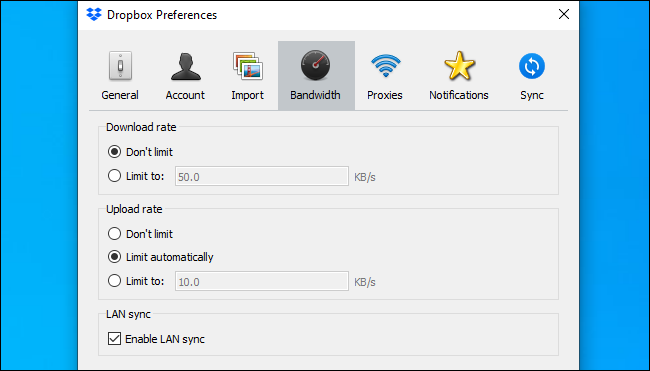
Si prefiere seguir enviando archivos a través de la red local, pruebe Snapdrop . Es una especie de clon web de AirDrop. A diferencia de muchos otros servicios basados en la web, puede abrir Snapdrop en dos dispositivos en la misma red local y enviar un archivo; el archivo se transferirá a través de su red local, no a través de Internet.

Para enviar archivos más grandes, considere un servicio de envío de archivos. Hay muchos, pero Firefox Send está hecho por Mozilla y es gratis. Puede cargar archivos al servicio. Luego se le da un enlace que puede enviar a alguien, y esa persona puede abrir el enlace en su navegador y descargar los archivos. Esto transfiere los archivos a través de Internet.
Puede usar esta herramienta sin ningún tipo de cuenta; incluso puede usarla en Google Chrome, Safari o cualquier otro navegador web que no sea Firefox.
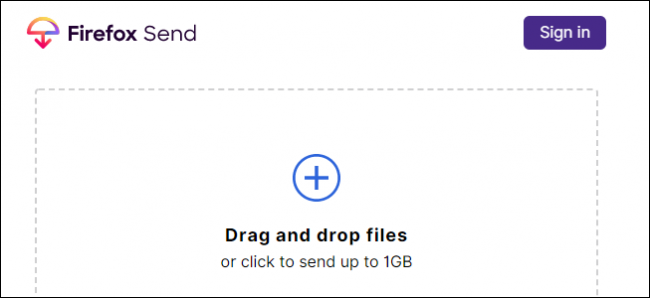
Desafortunadamente, no podemos encontrar ningún tipo de cliente de Windows para AirDrop o aplicación de Android que sea compatible con AirDrop. AirDrop solo funciona entre sistemas macOS, iPhones y iPads.


